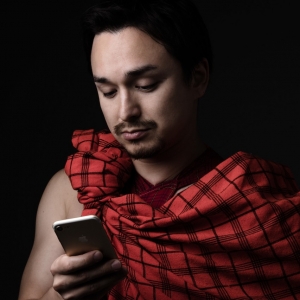Illustratorでキャンバスの縦置き・横置きを後から変更する

web媒体にせよ紙媒体にせよ、Illustratorでデザイン制作される方も多いかと思います。
下書き段階でも、手書きするよりIllustratorで行ったほうが実寸大で作業できるため効率がいいです。
ということで、作業の最初にIllustratorを開くことが多いのですが、最初に「縦置き」「横置き」を間違えて開いてしまうことがあります。
横置きで作業しようと思ったら、縦置きでIllustrator開いてしまったなどです。
こんな時はいつも新たに開きなおしていたのですが、タイトルの入れ直しとかがちょっと面倒です。
開いてしまった後から、縦置き・横置きを変えられないものか?
と思い調べて見たら、何とかする方法があったので備忘録として記録いたします。
現象はこのような感じです

開きなおせばよいというのはわかるのですが・・・・

作業前だから、開きなおせばそれでいい話なんですが、ちょっとおっくうです。
せっかく長いタイトルを入れたのに、また打ち直しかとおもうとちょっと面倒です。
逆に、キャンバスの縦置き・横置きぐらい後から変えられないの?
と思いググって調べました。
アートボード設定で「縦置き」「横置き」を変更できます

ググってみると、キャンバスの縦置き・横置きは「アートボード設定」で変更できることがわかりました。
アートボード設定の開き方はいろいろありますが、私はツールボックスから開きます。
ひと手間少ないためです。
アートボード設定は次のように開きます。
(1)アートボードツールをクリック
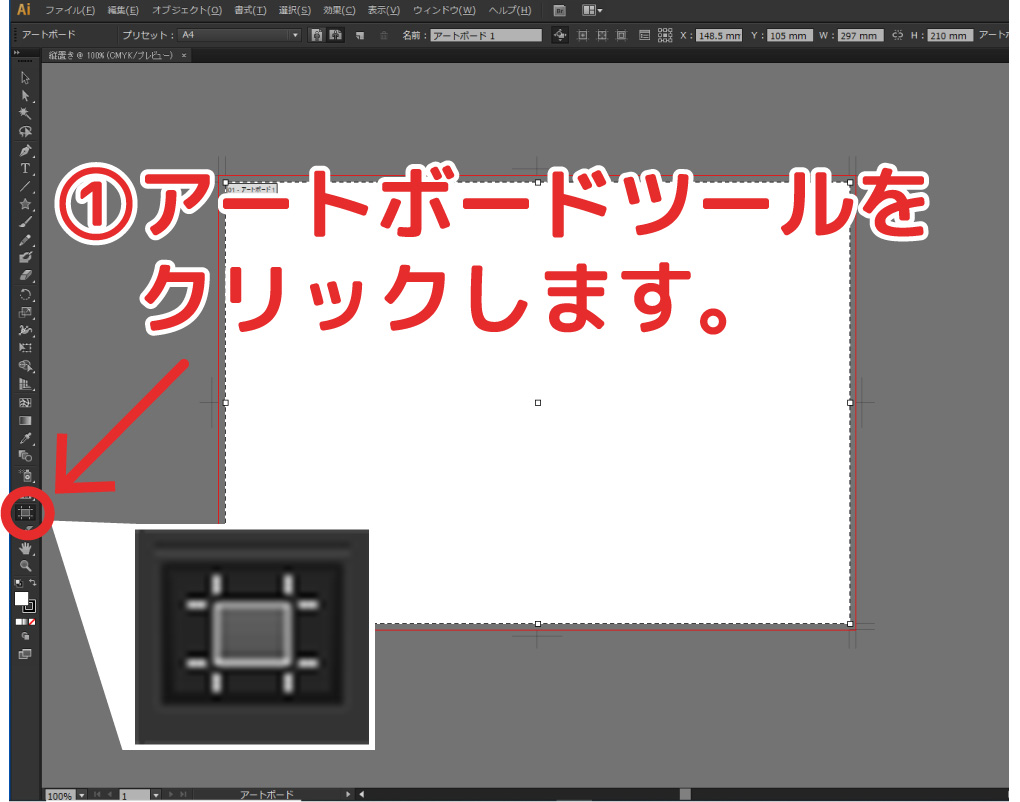
(2)アートボード縦ボタンをクリックします
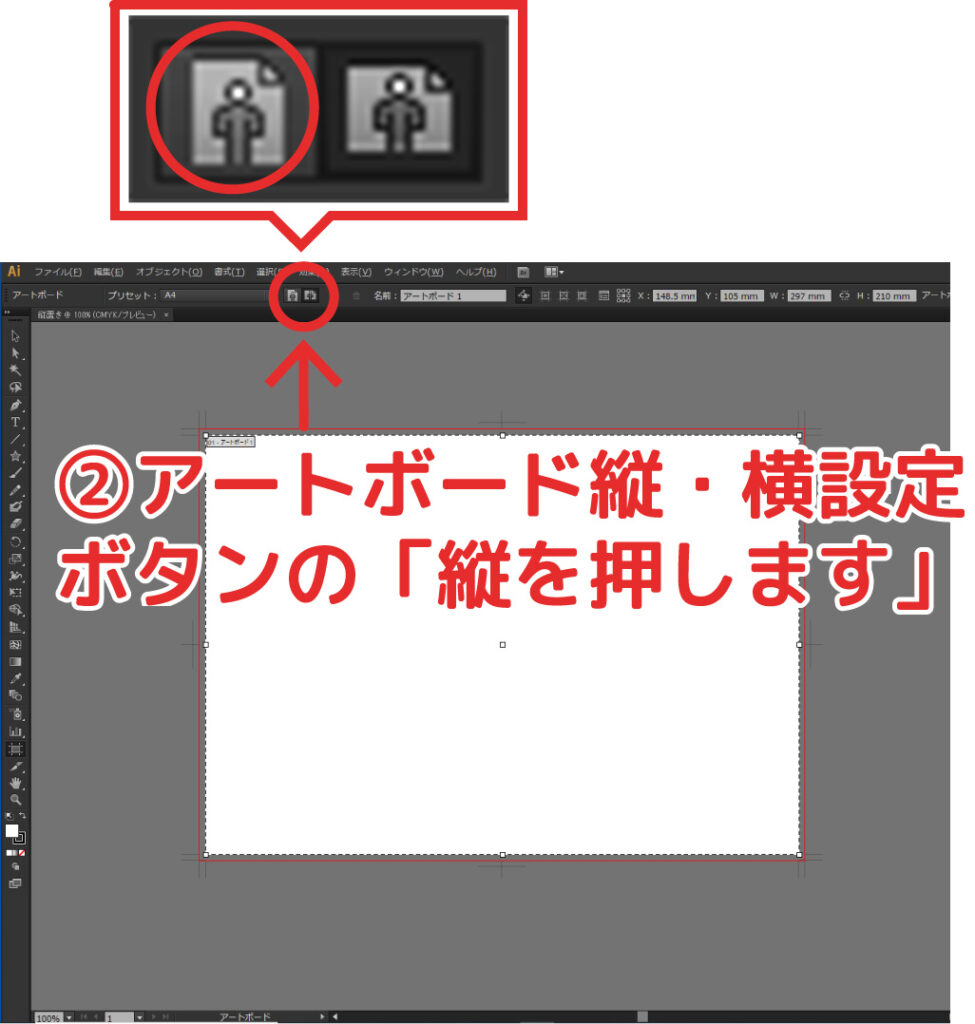
(3)キャンバスが縦置きに変わります
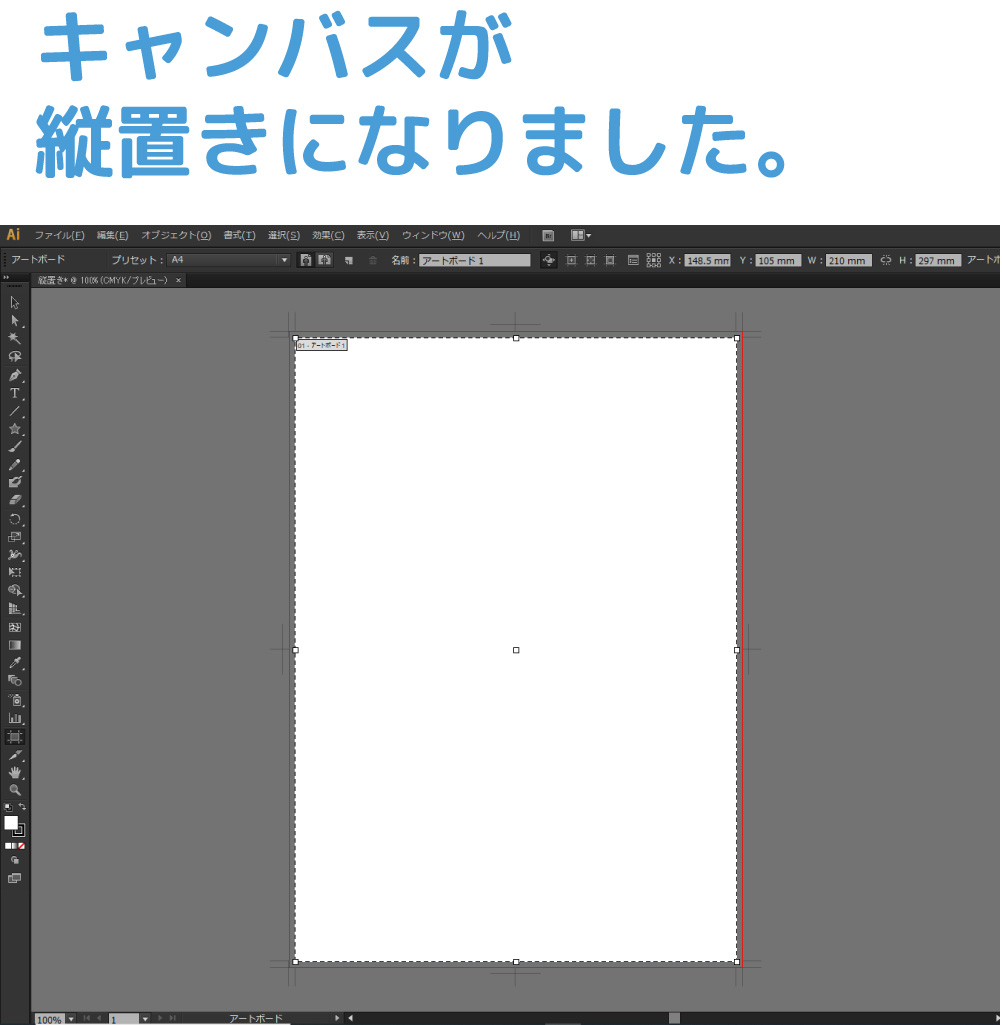
やってみたら、あっさりとできました。
面倒だなと思ったら改善方法を探すことも向上のひとつ

地味に面倒なことって、そこまで面倒ではないけれども何か引っかかります。
特に今回「作業するぞ!」と意気込んでいるときに、開きなおしすると出鼻をくじかれた感じになります。
それは士気の下がる行動です。
パソコン系の作業は確かに面倒ごとが多いです。
しかし、その面倒ごとを改善する方法が存在するのも事実です。
面倒だからと放置せず、何とかする方法を探してみると、意外と改善方法が見つかるものです。